Ein VSS (Volume Shadow Copy Service) Snapshot ist eine Technologie in Microsoft Windows, die es ermöglicht, Momentaufnahmen von einem oder mehreren Volumes (Festplattenbereiche) zu erstellen, während Dateien aktiv verwendet werden. Dies ist besonders nützlich für Backup- und Wiederherstellungszwecke, da es ermöglicht, konsistente Backup-Kopien von Dateien oder ganzen Systemen zu erstellen, ohne dass diese während des Prozesses geschlossen werden müssen. VSS funktioniert, indem es eine schreibgeschützte Kopie der Daten zum Zeitpunkt der Snapshot-Erstellung anlegt, wobei Änderungen an den Originaldaten nach diesem Zeitpunkt nicht in den Snapshot einfließen. Diese Technik ist besonders wichtig für Datenbanken und andere Anwendungen, die ständig Daten ändern, da sie die Integrität der gesicherten Daten sicherstellt und die Wiederherstellung auf einen bestimmten Zeitpunkt ermöglicht.
In VSS ist eine API integriert, die es Anwendungen von Drittanbietern ermöglicht, die VSS-Technologie zu nutzen, um konsistente Backups von Windows-Systemen und Anwendungen zu erstellen. Durch die Verwendung der VSS-API können diese Programme die komplexen Interaktionen mit dem Betriebssystem und den Anwendungen automatisieren, um zuverlässige und konsistente Datenbackups zu gewährleisten.
Create Shadow Copy
Verwenden Sie das integrierte Kommandozeilen-Dienstprogramm vssadmin.exe mit den Parametern create shadow in einer Admin-Shell, um einen VSS-Snapshot zu erstellen:
C:\Users\Administrator>vssadmin create shadow /for=c:
vssadmin 1.1 - Verwaltungsbefehlszeilenprogramm des Volumeschattenkopie-Dienstes
(C) Copyright 2001-2013 Microsoft Corp.
Schattenkopie für "c:\" wurde erfolgreich erstellt.
Schattenkopiekennung: {15883ab0-6e05-4d95-855b-0c415604ee6a}
Schattenkopie-Volumename: \\?\GLOBALROOT\Device\HarddiskVolumeShadowCopy1List Shadow Copy
Die verfügbaren VSS-Snapshots können mit dem Parameter list shadows angezeigt werden:
C:\Users\Administrator>vssadmin list shadows
vssadmin 1.1 - Verwaltungsbefehlszeilenprogramm des Volumeschattenkopie-Dienstes
(C) Copyright 2001-2013 Microsoft Corp.
Inhalte der Schattenkopiesatzkennung: {b884dc0d-d122-45c8-a549-98f2dc5723df}
1 Schattenkopie(n) war(en) enthalten bei der Erstellungszeit:
10.12.2023 15:18:08
Schattenkopienkennung: {15883ab0-6e05-4d95-855b-0c415604ee6a}
Ursprüngliches Volume: (C:)\\?\Volume{c7e2e798-f6d4-4915-8529-dca3aedc0f5b}\
Schattenkopievolume: \\?\GLOBALROOT\Device\HarddiskVolumeShadowCopy1
Quellcomputer: DC1.PROSYS.intern
Dienstcomputer: DC1.PROSYS.intern
Anbieter: "Microsoft Software Shadow Copy provider 1.0"
Typ: ClientAccessible
Attribute: Permanent, Clientzugänglich, Keine automatische Freigabe, Keine Verfasser, DifferenziellBrowse Shadow Copy
Eine besonders nützliche Funktion von VSS-Snapshots ist die Möglichkeit, diese virtuell in das Dateisystem einzubinden und über den Windows Explorer auf den Inhalt zuzugreifen. So können Sie schnell und einfach auch auf Daten zugreifen, die gerade verwendet werden oder die Windows aus Sicherheitsgründen vor direktem Zugriff schützt. Verwenden Sie das Kommandozeilen-Dienstprogramm mklink.exe, um einen Snapshot in das Dateisystem zu mounten. Dazu benötigen Sie den Namen des Snapshots, den Sie zuvor mit dem Befehl list shadow ermittelt haben:
C:\Users\Administrator>mklink /d c:\snapshot \\?\GLOBALROOT\Device\HarddiskVolumeShadowCopy1\
symbolische Verknüpfung erstellt für c:\snapshot <<===>> \\?\GLOBALROOT\Device\HarddiskVolumeShadowCopy1\Sie finden dann den Inhalt des zuvor erstellten Snapshots unter C:\snapshot und können ohne weitere Einschränkungen auf die darin enthaltenen Dateien zugreifen:
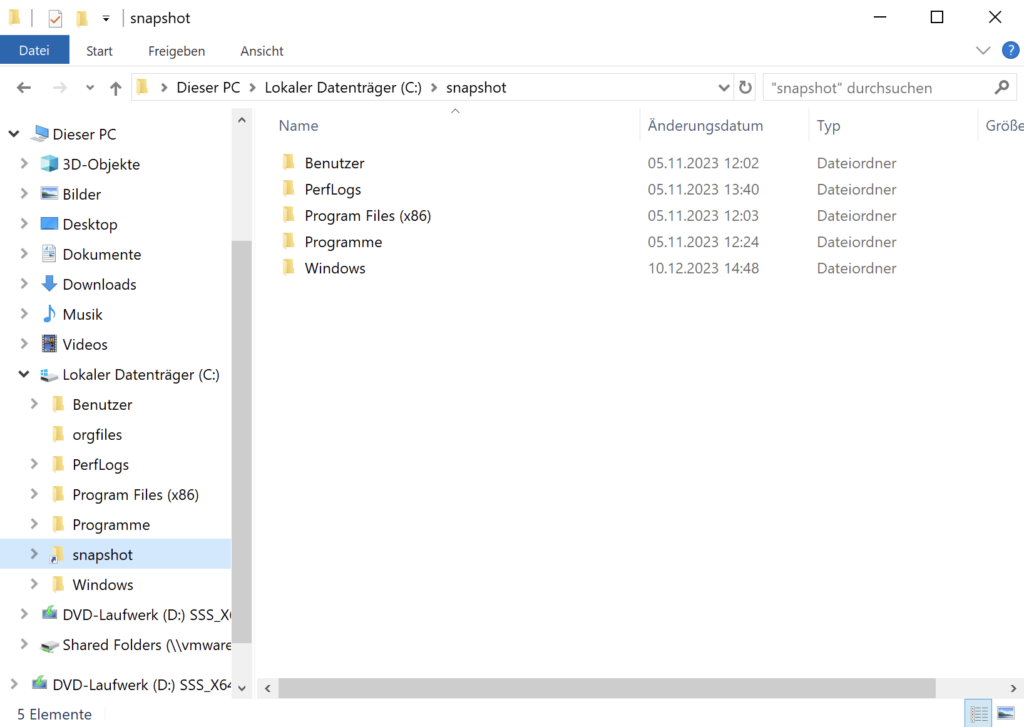
Entfernen können Sie den Snapshot einfach mit einem rmdir c:\snapshot:
C:\Users\Administrator>rmdir c:\snapshotDelete Shadow Copy
Verwenden Sie das integrierte Kommandozeilen-Dienstprogramm vssadmin.exe mit den Parametern create shadow in einer Admin-Shell, um einen VSS-Snapshot zu erstellen:
C:\Users\Administrator>vssadmin delete shadows /all
vssadmin 1.1 - Verwaltungsbefehlszeilenprogramm des Volumeschattenkopie-Dienstes
(C) Copyright 2001-2013 Microsoft Corp.
Soll(en) die 1 Schattenkopie(n) wirklich gelöscht werden (J/N): [N]? J
1 Schattenkopie(n) wurde(n) gelöscht.Wenn mehrere Snapshots vorhanden sind, können Sie durch Angabe der Shadow-ID (/shadow=<ShadowID>) auch nur einzelne Snapshots löschen.
![]()
